Crearea unui macro folosind AutoHotkey, Encyclopedia ferestre
Nu ati auzit de programul AutoHotkey? Foarte zadar. Acest mic program poate salva o tona de timp. Ea este capabil de a face minuni și să automatizeze de zi cu zi și sarcinile de rutină pe care nu-i pasa. , Eficiență și viteză - toate într-un singur flacon. Pentru a fi scurt, AutoHotKey - este un utilitar conceput pentru automatizarea operațiunilor de zi cu zi. Ceea ce faci zeci de clicuri de mouse, AutoHotkey poate face doar cu un singur apăsare de tastă - și unul pe care l-ați ales. Intrigat?
Ne extindem definiția noastră. AutoHotkey utilitar vă permite să efectuați scenarii avansate, care determină utilizarea hotkeys globale (cele „hotkey“). Cu aceasta, este de asemenea posibil pentru a rula orice program, un programator poate crea programe folosind oportunități nenumărate AutoHotkey. De fapt, cu acest instrument în Windows, puteți face nimic, totul depinde de imaginatia ta. Utilitarul este disponibil numai în versiunile pentru Windows, astfel încât proprietarii de Mac-uri și Linux sunt împădurite.
Pentru a nu răspândi ideea de copac, hai doar ceva muddied. În primul rând, trebuie să descărcați programul. Acest lucru se poate face la link-ul următor:
Descărcați programul de instalare AutoHotkey
Cu toate acestea fereastra, programul este încă acolo, dar este utilizat numai pentru verificarea script-ul:
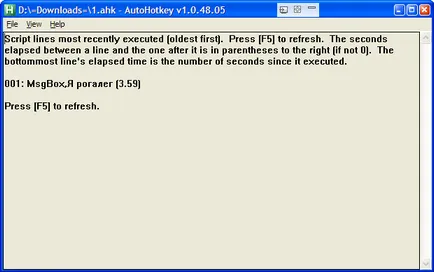
Salvați fișierul ca 1.ahk (nume de fișier poate fi orice, dar extensia .ahk specifica necesar). Acum, dublu-clic pe fișierul salvat și script-ul va fi executat. Rezultatul până în prezent este foarte nesofisticată, dar atât de ce? Este necesar să se înceapă undeva.
Notă zona de notificare - atunci când executați script-ul, nu va AutoHotKey pictograma. Pe aceasta, aveți posibilitatea să faceți clic dreapta și selectați diferitele echipe.
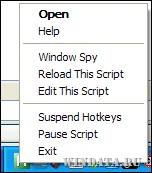
Fișierul script are o structură extrem de simplu. Orice cod care trebuie să fie executate în mod automat prin rularea script-ul, situat în partea de sus a fișierului, fără utilizarea dispozitivelor de identificare. Dar identificatorii deja trebuie să specificați cheile fierbinți și multe altele. Pentru a specifica o combinație de taste, trebuie să introduceți ID-ul corect și codul ulterior să fie executat prin simpla atingere a tastelor. De exemplu, să facă un script pentru a rula în mod automat Notepad ++ cu programul apăsând tastele dreapta.
Această comandă utilizează o combinație de taste
Valoarea comenzii „#N“ indică o cheie, caracterele „::“ valorile comune de taste de comandă. În acest caz, simbolul „#“ indică o cheie
Desigur, aceasta este doar o listă scurtă. Un complet pe care trebuie să se uite la documentația în limba rusă și engleză.
Acum face ceva brusc. De exemplu, să facă o fereastră în care puteți introduce o interogare de căutare pe site-ul windata.ru.
Apăsați combinația de taste


Dar, să zicem, un script pentru a închide orice caseta Windows utilizând comanda rapidă de tastatură
Sau curățarea coșului cu o combinație de taste
Încercarea de aceste script-uri, s-ar putea întâlni următoarea problemă. Când rulați scriptul, după apăsarea a spus combinație de taste, mesajul „hotkey“ combinația de taste „nu va fi activ, deoarece nu există în aspectul tastaturii curente“.
Raportul a declarat că cheia este activă, deoarece nu există în structura de tastatură curentă. Această problemă rezultă din faptul că aspectul actual este pornit după începerea programului, dar script-ul este întotdeauna rula exclusiv cu layout-ul implicit. Prin urmare, în cazul în care sistemul alocă o cheie poate avea un aspect diferit, devine total dependentă de aspectul limbii în mod implicit. Acest lucru este tipic pentru sistemele în cazul în care aveți mai multe aspecte.
Pentru a rezolva această problemă este de a găsi codul cheie corect. Pentru a face acest lucru, un script nou, cu doar o singură comandă:
Pornește-l și faceți dublu clic pe pictograma programului AutoHotkey. În fereastra nouă, faceți clic pe Vizualizare> Istoric cheie și info script-ul. Acum apăsați tasta dorită și apoi apăsați
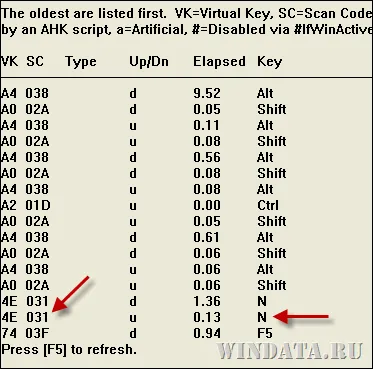
Am găsit cheia în coloana N și codul său în coloana, a doua coloană SC. Aceasta este ceea ce avem nevoie. Acum, în exemplul menționat mai sus, în loc de
În general, script-uri AutoHotKey, fără exagerare, doar mii. Există și lucruri destul de uimitoare, să spunem, așa cum script-uri care vă permit să schimbați aspectul și de a converti textul de la un aspect la altul. Aceste script-uri sunt atât de eficiente încât chiar vă permit să abandoneze programe precum Punto Switcher, sau tastatura Ninja. Prezentat astfel de script-uri pe forum, oficial AutoHotkey.
Pentru o descriere completă a tuturor caracteristicilor acestui program este necesar, poate o carte, dar pentru a începe să lucreze cu el foarte usor. Crede-mă, trebuie să se joace cu AutoHotkey câteva zile și apoi nu mai vă va imagina viața fără ea, pentru că un cuplu de taste, puteți crea literalmente miracole.
Și nu uitați despre traducerea documentației programului în limba rusă. unde puteți găsi lecții bune și tot ce trebuie să stăpânească programul.